- 取得連結
- X
- 以電子郵件傳送
- 其他應用程式
因 Azure SQL Database 的下列限制
- 不提供存取 master 資料庫
- 無法使用 USE 關鍵字切換資料庫
- 無法設定指定「登入」的預設資料庫
且 SAP 登入資料庫的流程是先進入預設資料庫後再透過 USE 轉換至設定的資料庫
需在設定連線字串的地方進行加工,讓產生的連線字串加入指定連線資料庫(Database={db-name})
設定資料庫連線資訊
輸入 TCODE:DBCO 開啟連線字串設定
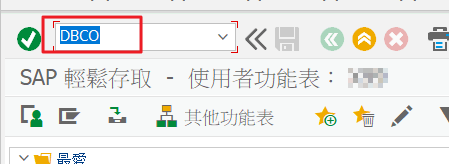
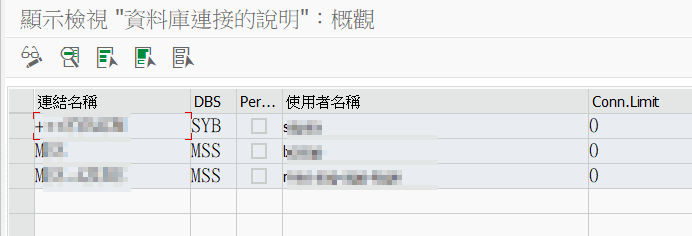
於「連線資訊」欄位中進行加工如下
MSSQL_SERVER={database-url};Database={db-name} MSSQL_DBNAME={db-name}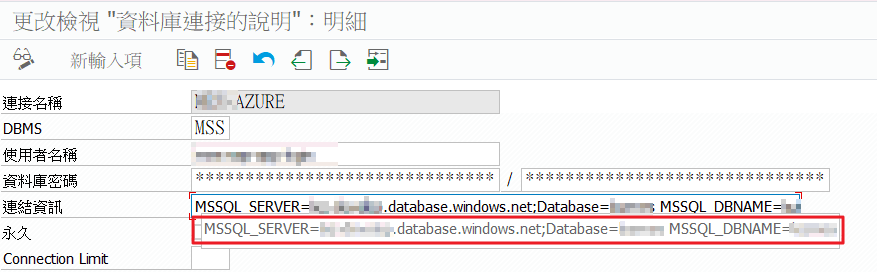
驗證連線
輸入 TCODE:/NSE38 開啟連線 ABAP 編輯器
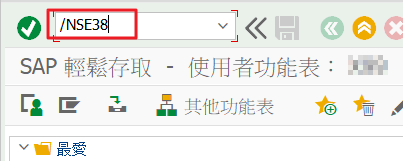
於程式欄位輸入「ADBC_TEST_CONNECTION」並點選「執行」按鈕
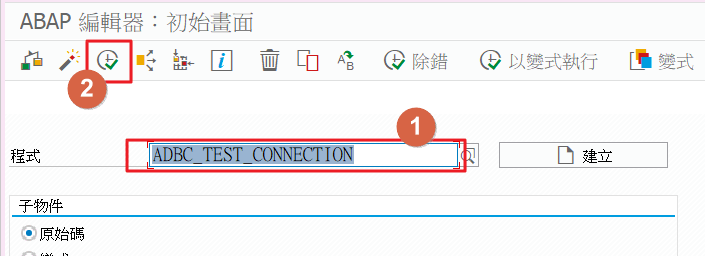
開啟「Testing a Database Connection Defined in DBCON」視窗後輸入連線名稱點選「執行」
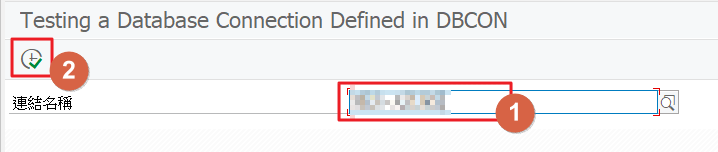
SAP 應用程式就可以成功連線到 Azure Database
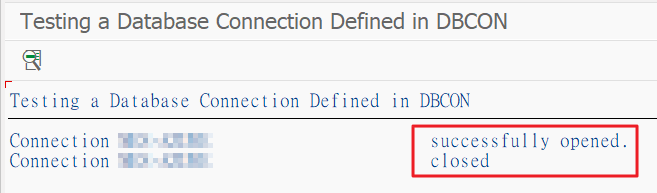
留言
張貼留言